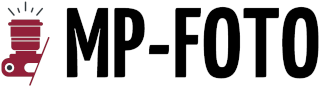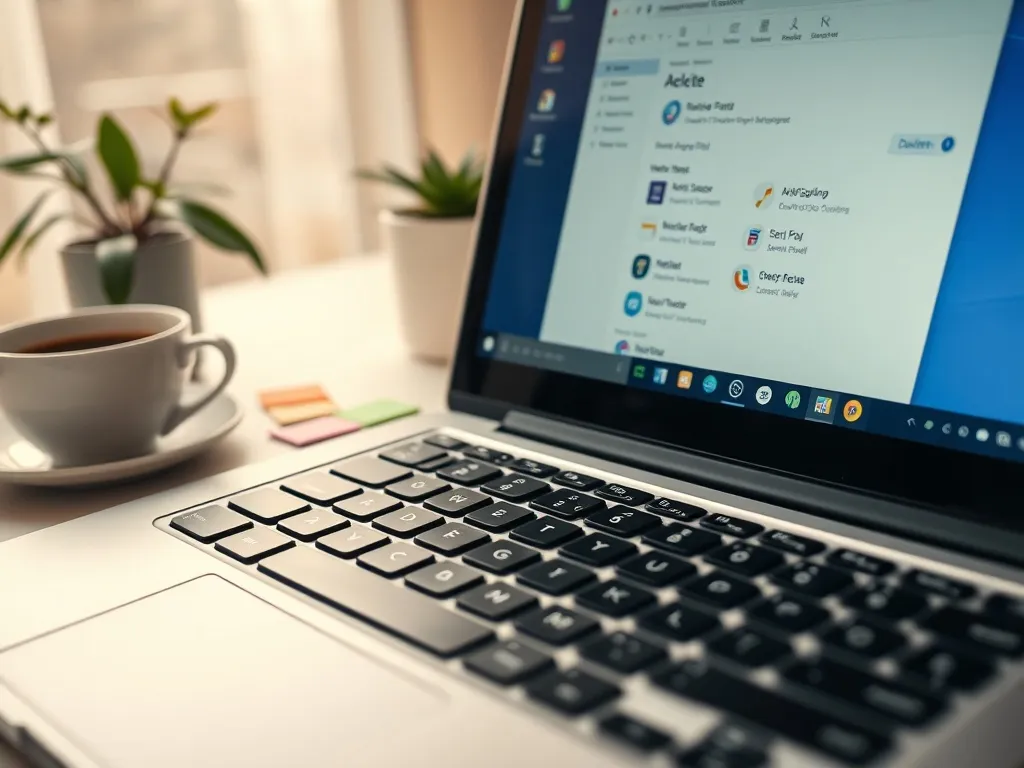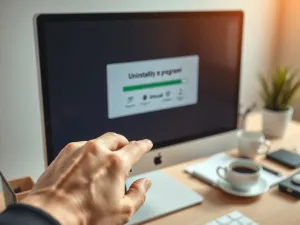Odinstalowywanie aplikacji na laptopie może być konieczne z wielu powodów, takich jak potrzeba zwolnienia miejsca na dysku czy poprawa wydajności systemu. Proces ten różni się w zależności od systemu operacyjnego oraz specyfiki samej aplikacji. Poniżej przedstawiamy szczegółowy przewodnik krok po kroku, jak skutecznie usunąć aplikacje z laptopa.
Dlaczego warto odinstalować aplikacje?
Posiadanie zbyt wielu aplikacji na laptopie może prowadzić do jego spowolnienia, zajmowania cennego miejsca na dysku oraz zwiększenia ryzyka związanego z bezpieczeństwem. Wielu użytkowników nie zdaje sobie sprawy, że nieaktualizowane lub nieużywane programy mogą stać się furtką dla złośliwego oprogramowania.
Odinstalowanie niepotrzebnych programów to sposób na poprawę wydajności laptopa, odzyskanie przestrzeni dyskowej oraz zwiększenie stabilności systemu. Usunięcie zbędnych aplikacji pozwala również na lepszą organizację menu Start i skrócenie czasu uruchamiania komputera.
Problemy związane z nadmiarem aplikacji
Gdy na komputerze znajduje się zbyt wiele aplikacji, mogą one powodować nie tylko spowolnienie systemu, ale także zwiększać ryzyko awarii. Starsze programy, które nie są już wspierane przez producentów, mogą stanowić lukę bezpieczeństwa.
Nieaktualizowane aplikacje to potencjalne zagrożenie dla bezpieczeństwa systemu – warto je regularnie usuwać lub aktualizować.
Jak odinstalować aplikacje na Windows 10?
Windows 10 oferuje kilka sposobów na odinstalowanie aplikacji. Najprostszym jest użycie wbudowanych narzędzi systemowych. Każda z metod wymaga nieco innych kroków, ale wszystkie są skuteczne w usuwaniu zbędnego oprogramowania.
Panel sterowania
Jedną z najbardziej klasycznych metod usuwania aplikacji jest użycie Panelu sterowania. Aby z niego skorzystać, należy:
- Otworzyć Panel sterowania, wpisując jego nazwę w pasku wyszukiwania.
- Przejść do sekcji „Programy” i wybrać „Programy i funkcje”.
- Znaleźć na liście aplikację, którą chcemy usunąć, a następnie kliknąć przycisk „Odinstaluj” u góry listy.
Ustawienia systemu
Innym popularnym sposobem jest użycie aplikacji Ustawienia. Proces ten jest intuicyjny i szybki:
- Otwórz menu Start i wybierz opcję „Ustawienia”.
- Przejdź do kategorii „Aplikacje”, a następnie do „Aplikacje i funkcje”.
- Znajdź aplikację na liście, kliknij na nią, a następnie wybierz „Odinstaluj”.
Microsoft Store
Jeśli aplikacja została zainstalowana z Microsoft Store, jej usunięcie może być jeszcze prostsze. Wystarczy kliknąć prawym przyciskiem myszy na ikonę aplikacji w menu Start lub na pasku zadań i wybrać „Odinstaluj”.
Jak radzić sobie z aplikacjami, które nie chcą się odinstalować?
Zdarza się, że niektóre aplikacje sprawiają problemy podczas próby ich usunięcia. Na szczęście istnieje kilka metod, które mogą pomóc w takich sytuacjach.
Tryb awaryjny
Jednym ze sposobów jest uruchomienie systemu w trybie awaryjnym, który wyłącza większość usług i aplikacji działających w tle:
- Naciśnij klawisz Windows + R, aby otworzyć okno Uruchamianie, i wpisz „msconfig”.
- Przejdź do sekcji „Rozruch” i zaznacz „Bezpieczny rozruch”.
- Po restarcie komputera spróbuj ponownie odinstalować aplikację.
Revo Uninstaller Pro
Dla użytkowników, którzy nie czują się pewnie w edytowaniu rejestru, zaleca się użycie specjalistycznych narzędzi, takich jak Revo Uninstaller Pro. Program ten dokładnie analizuje system i usuwa wszystkie resztki po aplikacjach.
Jak usunąć resztki po aplikacjach?
Nawet po odinstalowaniu aplikacji mogą pozostać niepotrzebne pliki konfiguracyjne lub wpisy w rejestrze. Aby całkowicie usunąć wszelkie ślady, warto przeprowadzić dodatkowe czyszczenie.
Najpierw otwórz Eksplorator plików i przejdź do folderów takich jak Program Files, Program Files (x86) oraz AppData. Możesz to zrobić, włączając widoczność ukrytych plików w ustawieniach Eksploratora. Jeśli znajdziesz tam katalogi związane z usuniętą aplikacją, usuń je, aby zwolnić dodatkowe miejsce.
Usunięcie resztek po aplikacjach może poprawić wydajność systemu i zwiększyć ilość dostępnej przestrzeni dyskowej.
Co warto zapamietać?:
- Odinstalowywanie aplikacji poprawia wydajność laptopa, zwalnia miejsce na dysku i zwiększa bezpieczeństwo systemu.
- W Windows 10 można usunąć aplikacje przez Panel sterowania, Ustawienia lub Microsoft Store.
- W przypadku problemów z odinstalowaniem aplikacji, warto spróbować trybu awaryjnego lub użyć narzędzi takich jak Revo Uninstaller Pro.
- Po odinstalowaniu aplikacji zaleca się usunięcie pozostałych plików konfiguracyjnych i wpisów w rejestrze, aby poprawić wydajność systemu.
- Regularne usuwanie nieaktualizowanych aplikacji zmniejsza ryzyko złośliwego oprogramowania i awarii systemu.